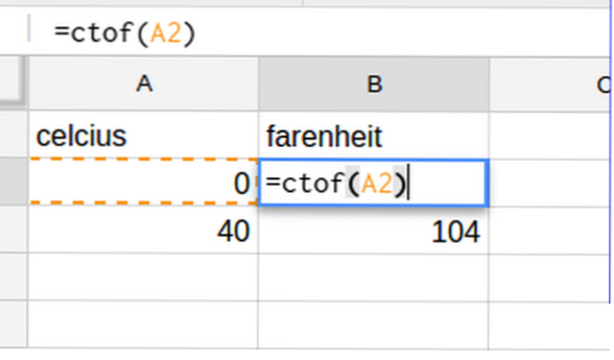
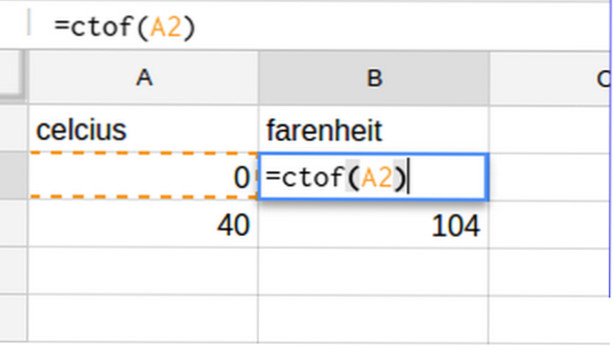
Google Sheets (feuilles de calcul) vous permet d'écrire des fonctions personnalisées à l'aide de JavaScript. JavaScript est peut-être le langage de programmation le plus simple au monde, et il existe de nombreux exemples sur Internet facilitant la copie. Il existe de nombreuses raisons pour écrire vos propres fonctions. Par exemple, vous pouvez convertir une lecture de température de Celsius en Fahrenheit. Vous pouvez faire changer de couleur de cellule si votre budget montre une pénurie. Vous pouvez programmer la commission que vous payez à vos employés en fonction de la formule que vous utilisez. Certaines de ces choses que vous pouvez faire avec les fonctions déjà présentes dans Google Sheets. Toutefois, si vous écrivez votre propre fonction, les personnes qui partagent des documents avec vous peuvent faire référence à celles-ci sans avoir à recréer cette logique. Voici comment écrire une fonction personnalisée dans une feuille de calcul Google.
Supposons que vous êtes un Américain vivant dans un pays étranger et que vous ne comprenez pas le système métrique. Vous voulez écrire une fonction pour convertir Celsius en Fahrenheit. Procédez comme suit pour écrire une fonction pour cette conversion dans Google Sheets.
1.Créez une feuille dans Google Documents. Sélectionner Outils> Editeur de script.

2.La première fois que vous utilisez l'éditeur de script, Google affiche un assistant dans lequel vous pouvez suivre des didacticiels, etc. Cliquez sur Fermer passer à travers cela.
3.Ensuite, l'éditeur de code vide sera affiché.

4.Maintenant, écrivez et enregistrez votre fonction. Pour cet exemple, la fonction est enregistrée sous le nom ctof, comme dans Celcius to Farenheit. Ci-dessous est le code pour convertir de Celsius en Fahrenheit.

5.Si vous cliquez sur la flèche de la barre d’outils pour exécuter la fonction, Google Sheets vous demandera d’abord si vous souhaitez l’enregistrer.

6.Vous pouvez lui donner n'importe quel nom.

7.Maintenant, Google demande l'autorisation de s'exécuter.

8.Voici l'écran où vous lui donnez la permission.

9. Maintenant, vous avez terminé. Vous pouvez référencer la fonction ctof dans votre feuille de calcul, comme toute autre fonction.


